Hur man aktiverar automatisk låsning för Kwikset Kevo Smart Lock

Om du någonsin glömmer att låsa din dörr på vägen ut, kan Kwikset Kevo göra ditt liv enkelt genom att göra det automatiskt när som helst du lämnar huset. Så här aktiverar du det.
RELATED: Så här installerar och ställer du in Kwikset Kevo Smart Lock
Funktionen heter Auto-Lock, och det är faktiskt inget annat än att låsa Kevo automatiskt igen 30 sekunder efter att den låses upp. Det kan vara bekvämt, men det kommer att göra detta oavsett vad. Så om du kommer hem och lämnar dörren öppen i mer än 30 sekunder, låser låset igen, vilket kräver att du låser upp Kevo innan du kan stänga dörren.
Det är inte ett stort besvär på något sätt, och Om du kan komma förbi den där lilla quirk kan Auto-Lock vara en stor säkerhetsbonon för dig.
För att aktivera det, gå över till ditt Kevo-lås på insidan av dörren och ta bort hela inredningen. Du behöver en skruvmejsel för att ta bort de tre skruvarna som håller den på plats (två på sidan och en på botten).
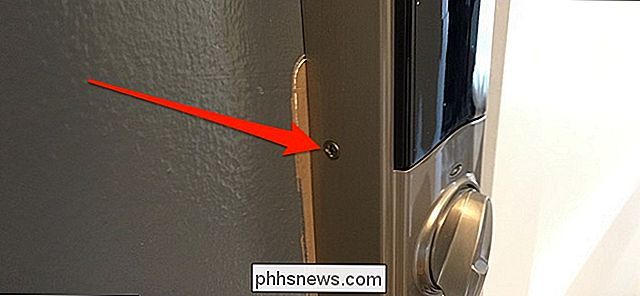
När luckan är av ser du en liten fyrkopplingspanel på mekanismen.

Placera omkopplaren # 4 och sätt på den.

Om du inte kan använda din nagel för att trycka upp den, använd spetsen på din skruvmejsel.

Sätt in det inre locket på låset och du är klar för avfärd! Var noga med att testa den först innan du använder den officiellt På så vis vet du att det fungerar innan du faktiskt litar på det för att låsa dörren bakom dig.

Låt dig inte luras: Mac App Store är full av bedrägerier
Du älskar teknik, men inte alla gör det. För många människor är datorer förvirrande, även skrämmande. Olyckliga skådespelare vet detta och försöker medvetet lura människor online. Från annonser som ser ut som nedladdningsknappar till popup-fönster i ransomware är webben full av bedrägeribaserad design, avsedd att dra nytta av de mindre tekniskt lutande.

Hur man roterar videor på iPhone
Vi känner alla till den känslan: du spelar in en video på din iPhone i porträttläge, och försök sedan titta på det i landskapet och allt är sidled. Lyckligtvis kan du korrigera en videos rotation i några få enkla steg. Alternativ One: Använd iMovie Apples iMovie har denna förmåga inbyggd och det är gratis för alla iPhones som köpts efter den 1 september 2013.



